



lider af en langsom internetforbindelse? Det er et ekstremt frustrerende problem, hvilket betyder, at de fleste mennesker vil undre sig over, hvordan de kan fremskynde deres internetydelse på et tidspunkt.
vi er her for at hjælpe. Lad os se på nogle generelle vinduer tips til forhåbentlig gøre din internet hastighed hurtigere på din vinduer PC.
først: Test din forbindelseshastighed
for at starte, gå til Speedtest.net for at måle din forbindelseshastighed og kvalitet. Du skal blot klikke på knappen Go og give den app et minut til at køre.
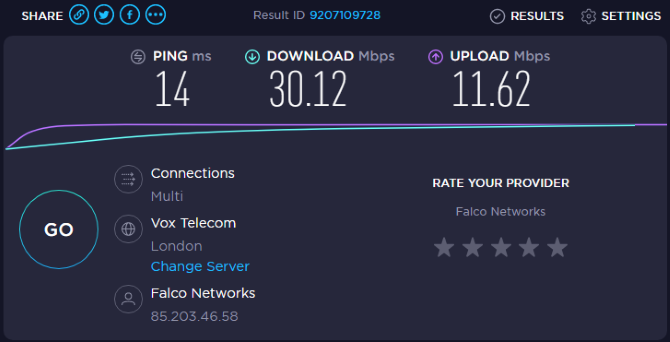
du vil se tre statistikker relateret til din internetforbindelse:
- Ping, også kaldet latenstid, er antallet af millisekunder, det tager for dig at modtage et svar efter at have sendt en anmodning til en server. Jo lavere dette nummer er, desto bedre er din forbindelse til den server. Dette er især vigtigt i online videospil, da en høj ping resulterer i forsinkelse.
- Hent hastighed, målt i megabits per sekund (Mbps), er, hvor hurtigt din computer kan få fat i data fra eksterne servere. Jo højere din overførselshastighed er, jo hurtigere kan du hente filer, streame video og lignende.
- uploadhastighed, også målt i Mbps, er, hvor hurtigt din computer kan sende data til andre enheder på internettet. Jo hurtigere denne hastighed, jo hurtigere kan du udføre opgaver som at uploade filer til en hjemmeside. Dette tal er normalt lavere end din overførselshastighed, da de fleste onlineaktiviteter drejer sig om overførsler.
når vi tager disse sammen, bruger vi ofte udtrykket båndbredde til at beskrive mængden af information, du kan overføre via internettet i et bestemt tidsrum.
tænk på båndbredde som et vandrør, der fører ind i dit hus. Hvis en person ønsker at tage et brusebad, får de en behagelig oplevelse. Men med seks personer, der bruger vandet på samme tid forskellige steder, falder trykket for alle.
netværksbåndbredde fungerer på samme måde. En enhed, der henter store filer, er ikke noget problem. Men når du har seks enheder på dit netværk, der alle prøver at streame 4K-video, spille onlinespil og lignende på en gang, kan de kun hver bruge en del af den samlede båndbredde.
lad os nu gennemgå nogle justeringer, du kan foretage for at forbedre din internethastighed på vinduer. Selvom du ikke magisk kan øge hastigheden fra din internetudbyder, kan du udnytte den tilgængelige båndbredde bedre.
1. Luk Netværkstunge Apps
som diskuteret, hvis et program bruger stærkt netværket, vil andre apps lide. På grund af dette, når du oplever langsomme hastigheder, skal du kontrollere, hvilke apps der bruger din netværksforbindelse og lukke dem om nødvendigt.
for at gøre dette på vinduer skal du trykke på Ctrl + Shift + Esc for at åbne Task Manager. Klik på flere detaljer for at udvide vinduet, hvis det er nødvendigt. Klik derefter på Netværkshovedet på fanen Processer for at sortere kørende apps efter deres netværksbrug.
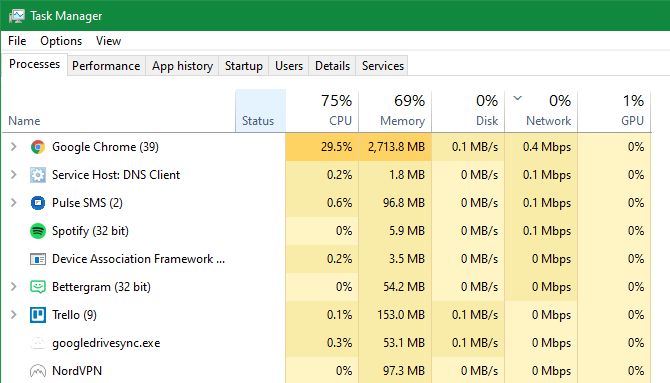
hvis noget bruger en for stor mængde båndbredde, skal du lukke det for at frigøre ressourcer til andre apps. Dette er især vigtigt, hvis du vil udføre en netværksintensiv aktivitet, som at spille spil online eller uploade video.
nogle fælles netværk syndere omfatter:
- synkronisering af mange filer
- Torrentprogram
- filoverførsel i din bro. ser
- se video, især i 4K
- Streaming til en tjeneste som spjæt
2. Gennemgå andre enheder på dit netværk
hvis du stadig oplever en langsom netværksforbindelse efter lukning af apps, kan problemet ligge hos en anden enhed på dit netværk. Måske er der en anden, der streamer på deres tablet, henter filer på deres computer eller spiller spil på deres konsol.
i disse tilfælde skal du tjekke med andre mennesker i dit hjem. Forhåbentlig kan du tilpasse deres systemer med de tips, der er nævnt her, eller udarbejde en måde at bedre dele båndbredden på.
det er også klogt at tjekke for almindelige syndere, der bremser dit trådløse netværk. Det kan være nødvendigt at opgradere til en bedre forbindelsesplan med din udbyder, hvis du vil have flere enheder, der alle online udfører netværksintensive aktiviteter på en gang.
3. Skift din trådløse kanal
din trådløse router sender ved hjælp af en bestemt kanal. På grund af det store antal enheder, der bruger trådløs internetadgang, og antallet af netværk i overfyldte områder som lejlighedskomplekser, kan visse kanaler løbe ind i interferens.
hvis du kun oplever langsomme internethastigheder, når du er på trådløs internetadgang, kan det forbedre dit problem at foretage ændringer i kanalen. Se vores komplette guide til ændring af din routers trådløse kanal for instruktioner.
4. Juster vinduer opdaterings leveringsmuligheder
vinduer opdatering i Vinduer 10 indeholder en peer-to-peer-delingsfunktion. Dette gør det muligt for computere at dele stykker af opdateringer, de henter med andre maskiner. Selvom det er en god ide i teorien, kan det også resultere i spildt båndbredde.
for at justere denne indstilling skal du gå til Indstillinger > opdatering & sikkerhed > Leveringsoptimering. Her kan du vælge at deaktivere opdateringsdelingsfunktionen helt ved at deaktivere skyderen Tillad overførsler fra andre pc ‘ er.
hvis du vil, kan du i stedet aktivere dette og vælge Pc ‘ erne på mit lokale netværk. Dette forhindrer dit system i at dele opdateringer til tilfældige computere på internettet, mens du stadig sender dem til andre computere på dit netværk. For boliger med flere vinduer 10 systemer, kan dette reducere den samlede båndbredde brug for opdateringer.
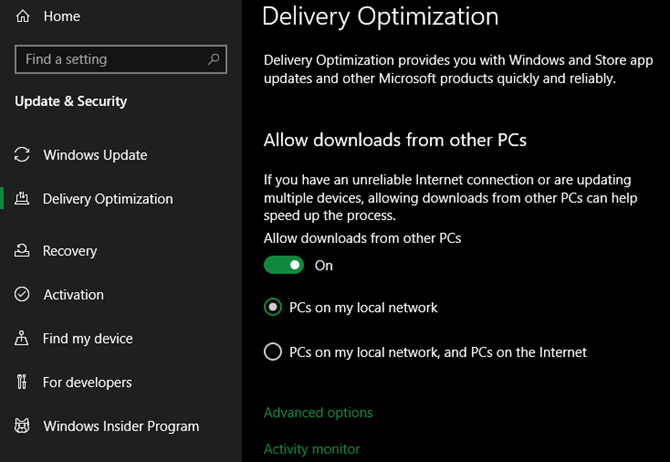
for yderligere at justere båndbreddevinduerne 10 anvendelser, klik på linket Avancerede indstillinger under disse knapper. Denne side giver dig afkrydsningsfelter og skydere til at begrænse, hvor meget båndbredde vinduer bruger, når du henter opdateringer i baggrunden eller forgrunden. Du kan også begrænse, hvor meget båndbredde opdateringsdelingsfunktionen bruger til uploads.
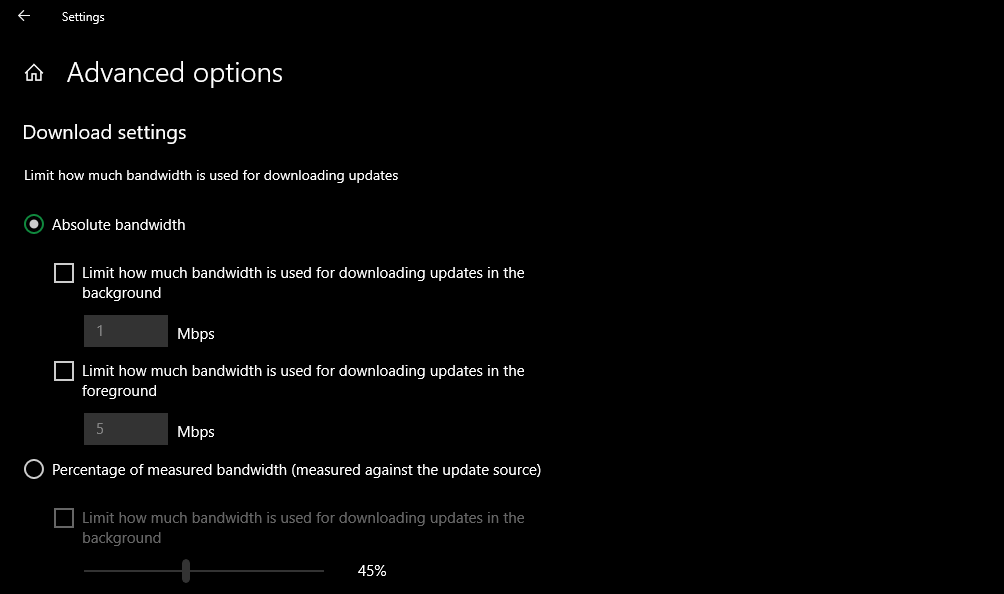
5. Begræns båndbreddeforbrug til Apps
begrænsning af vinduer opdatering er fantastisk; du bør overveje at gøre det samme for andre apps. Nogle, som backup og cloud storage apps, giver dig mulighed for at begrænse båndbreddeforbruget i deres indstillinger.
for eksempel kan du med Dropboks klikke på ikonet i systembakken, derefter klikke på dit profilikon og vælge Indstillinger. I det resulterende vindue skal du vælge fanen båndbredde, og du kan begrænse overførselshastigheden og uploadhastigheden.
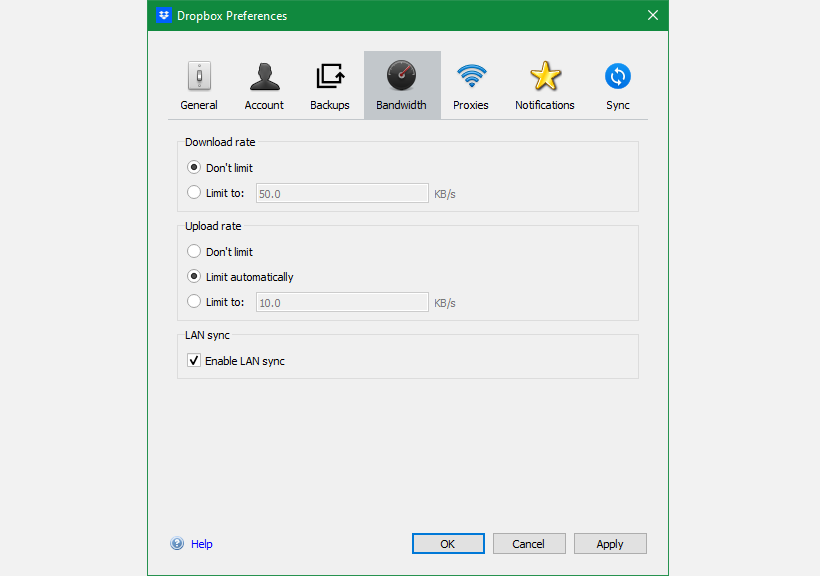
hvad hvis du vil begrænse båndbreddeforbruget af en app, der ikke har denne mulighed indbygget? Vi har dækket apps, der giver dig mulighed for at begrænse brugen af internetbåndbreddeprogrammer på vinduer.
for at få en ide om, hvilke apps der bruger mest data på din PC, skal du gå til Indstillinger > netværk & Internet > Status. Klik på knappen dataforbrug øverst, hvor du ser din aktuelle forbindelse, og du vil se en oversigt over brugen efter app. Dette giver dig en ide om, hvilke du måske skal begrænse.
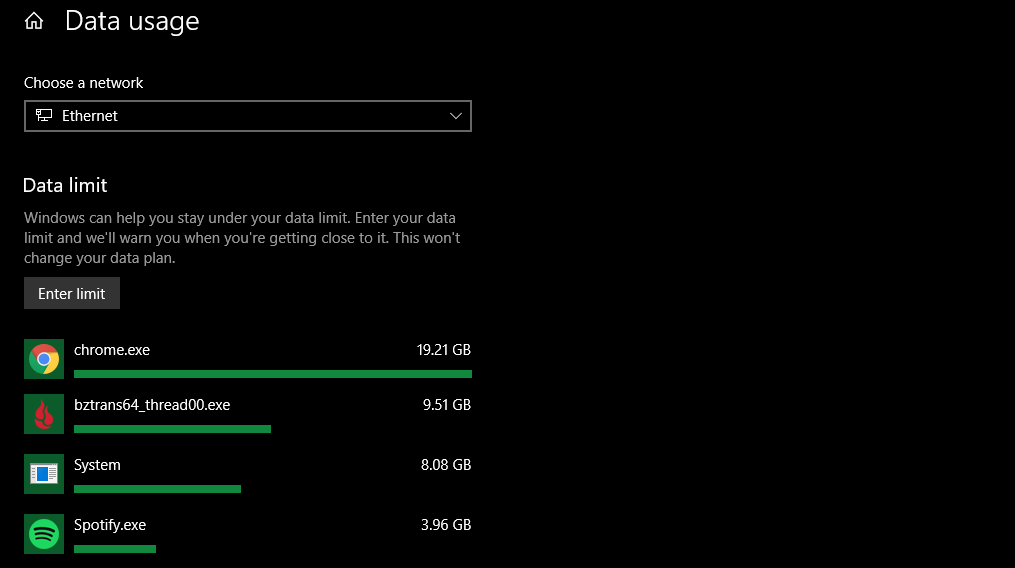
6. Deaktiver målte forbindelser
vinduer 10 giver dig mulighed for at indstille en forbindelse som målt. Dette er praktisk, når du har brug for at spare på, hvor meget data du bruger på et trådløst hotspot fra din mobiludbyder, for eksempel. Men hvis du ved et uheld aktiverede denne mulighed for dit hjemmenetværk, kan visse apps og funktioner bremse sig ned for at gemme data.
for at se, om din nuværende netværksforbindelse er målt, skal du besøge Indstillinger > netværk & Internet igen. På fanen Status skal du klikke på knappen Egenskaber, der vises under dit nuværende forbindelsesnavn. I denne menu skal du under overskriften målt forbindelse deaktivere skyderen Indstil som målt forbindelse, hvis den er tændt.
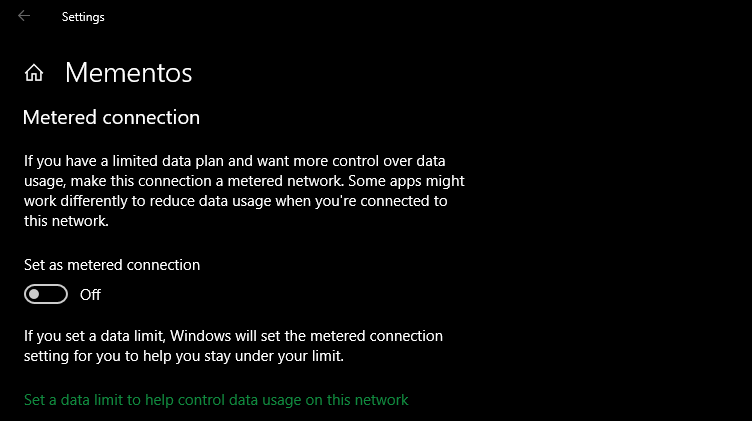
når den er slukket, skal du se, om din netværksforbindelse opfører sig, som du forventer.
7. Skift din DNS-Server
hvis intet ovenfor har arbejdet for at øge din trådløse hastighed, kan du overveje at justere de DNS-servere, som din computer (eller hele netværket) bruger. DNS, eller Domain Name System, er en protokol, der oversætter menneskelige læsbare hjemmeside navne (som makeuseof.com) til computerlæsbare IP-adresser (som 34.233.102.111).
når din computer skal lave en DNS-anmodning, går den gennem en server udstyret til dette formål. Det bruger sandsynligvis din internetudbyders DNS-server som standard, men du kan ofte fremskynde din søgning ved hjælp af en anden DNS-server.
for at gøre dette skal du skrive Kontrolpanel i menuen Start for at åbne værktøjet. Skift visning efter felt øverst til højre til store ikoner eller små ikoner, hvis det er nødvendigt, og vælg derefter Netværk og delingscenter. Der ved siden af Forbindelsesteksten skal du klikke på linket med navnet på din forbindelse.
i det resulterende vindue skal du klikke på knappen Egenskaber nederst. Dobbeltklik på Internet Protocol Version 4 på listen, der vises. Vælg derefter knappen Brug følgende DNS-serveradresser nederst.
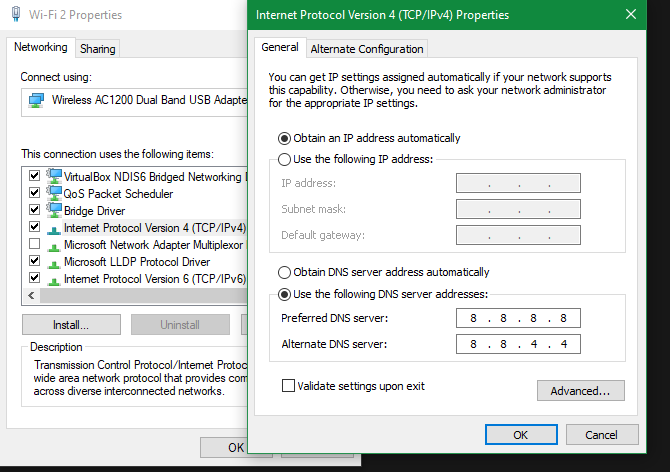
her skal du indtaste adresserne på den server, du vil bruge. For at starte, prøv Googles offentlige DNS. Indtast følgende adresser for at bruge den:
- foretrukken DNS-server: 8.8.8.8
- Alternativ DNS-server: 8.8.4.4
Klik på OK, når du er færdig, og du har skiftet din DNS-server til din computer. Hvorvidt dette gør en stor forskel, afhænger af din placering og internetudbyder. Du vil måske prøve en anden DNS-server, hvis Googles mulighed ikke hjælper.
8. Prøv yderligere fejlfinding på internettet
vi har gennemgået nogle nyttige vinduer for at forbedre din netværkshastighed. Men du kan kræve yderligere test, hvis du stadig lider af lave hastigheder.
i så fald skal du gennemgå, hvad du skal gøre, når din trådløse forbindelseshastighed falder. Hvis du oplever ekstremt langsomme trådløse hastigheder hele tiden, kan det være tid til at købe en ny router.
som du har set, er mange af disse problemer relateret til trådløs internetadgang. Hvis det overhovedet er muligt for dig at tilslutte din computer til din router med et Ethernet-kabel, vil det forbedre din internetydelse betydeligt. Når du bruger Ethernet, får du en hastighed tættere på, hvad din internetudbyder lister.
nu ved du, hvordan du gør din internethastighed hurtigere
vi har kigget på flere vinduer justeringer, der kan forbedre din internetforbindelse. Forhåbentlig bringer de din nuværende hastighed til et acceptabelt niveau.
det er dog vigtigt at bemærke, at internetjusteringer som disse kun kan gå så langt. Din forbindelseshastighed overstiger aldrig det, du betaler din internetudbyder for. Hvis du bor i et fjerntliggende område og dermed bruger en langsom forbindelsestype som DSL, eller har en billig internetplan, skal du muligvis undersøge en anden udbyder eller opgradere din plan for at forbedre dine hastigheder.
i andre tilfælde kan hele din computer blive langsommere, når den er tilsluttet internettet. Dette er et særskilt problem.
Ben er chefredaktør hos MakeUseOf. Han forlod sit IT-job for at skrive på fuld tid i 2016 og har aldrig set sig tilbage. Han har dækket tekniske tutorials, videospilanbefalinger og mere som professionel forfatter i over syv år.
Mere Fra Ben Stegner